PGS Bùi Hiền công bố đã có phần mềm chuyển đổi ‘tiếw Việt’
‘Với phần mềm chuyển đổi, thay vì phải gõ từng chữ, giờ đây tôi chỉ cần 2 phút với vài thao tác đơn giản nếu muốn chuyển đổi các tác phẩm văn học hay báo chí sang chữ cải tiến ’ – PGS.TS Bùi Hiền phấn khởi.
Mặc dù bị cộng đồng “ném đá” nhưng sau khi hoàn thiện nghiên cứu cải tiến chữ viết “ Tiếw Việt ” và công bố phần 2, mới đây, PGS.TS Bùi Hiền – nguyên Phó hiệu trưởng ĐH Sư phạm Ngoại ngữ Hà Nội, nguyên Phó viện trưởng Viện Nội dung & Phương pháp dạy học phổ thông đã giới thiệu trên trang facebook cá nhân của ông về việc hiện tại ông đã có phần mềm chuyển đổi viết chữ cải tiến.
PGS.TS Bùi Hiền phấn khởi khi có phần mềm chuyển đổi, ông chỉ mất vài phút là thao tác xong một văn bản từ chữ quốc ngữ sang chữ cải tiến.
Trao đổi với PV Gia Đình Mới , PGS.TS Bùi Hiền phấn khởi: “Nếu như trước kia, để gõ một tác phẩm văn chương hay báo chí sang chữ cải tiến, tôi mất một thời gian khá dài, vài tiếng, thậm chí vài ngày. Nhưng từ giờ, với phần mềm chuyển đổi thực hiện trên máy tính, tôi chỉ cần vài thao tác đơn giản, trong vài phút là đã chuyển sang chữ cải tiến.
Phần mềm sử dụng rất dễ, chỉ cần sao chép bất kỳ nội dung nào vào phần mềm đó là ra văn bản chữ cải tiến”.
Nói về phần mềm này, PGS.TS Bùi Hiền cảm thấy rất hài lòng vì từ nay muốn chuyển đổi các tác phẩm văn học hay báo chí, ông chỉ cần làm một vài thao tác là xong. Gần đây nhất, ông đã chuyển ngữ cho tác phẩm Sống mòn của nhà văn Nam Cao và một số tác phẩm khác như: “Thề non nước”, nhiều bài thơ của Nguyễn Công Trứ, Tản Đà…
“Tuy nhiên, có một số từ chưa tương thích nên phần mềm chưa chuyển đổi được chính xác. Ví dụ chữ gi sẽ được viết là z. Nhưng khi chuyển chữ ‘hại’ sang chữ cải cách, thì thành ‘zết’, thiếu mất chữ ‘i’. Hoặc những chữ nước ngoài, chữ dân tộc cũng chưa tương thích.
“Do đó, mỗi tác phẩm sau khi dùng phần mềm này để chuyển ngữ tôi đều i rà soát lại để các chữ thật chính xác. Sau đây, chúng tôi tiếp tục chỉnh sửa để phần mềm được hoàn thiện tốt nhất”, PGS.TS Bùi Hiền thông tin thêm.
PGS.TS Bùi Hiền bật mí với Gia Đình Mới , phần mềm chuyển đổi chữ cải tiến tiếng Việt do cháu nội ông và bạn của cháu nghiên cứu, hoàn thiện trong khoảng 1 tháng.
“Tôi rất vui nếu mọi người sử dụng phần mềm để từ đó góp thêm những ý kiến cho phần mềm hoàn thiện hơn. Vì vậy, ai muốn dùng phần mềm chữ cải tiến tiếng Việt thì hãy liên hệ với tôi. Tôi sẽ hướng dẫn cài đặt và sử dụng”, PGS.TS Bùi Hiền thông tin.
Trước đó, vào tháng 11/2017, PGS.TS Bùi Hiền công bố công trình nghiên cứu 40 năm về cải cách chữ quốc ngữ gây sốc dư luận.
Lúc đầu, ông đề xuất giảm ký tự bảng chữ cái từ 38 xuống 31, bỏ chữ Đ và thêm một số chữ cái tiếng Latin F, J, W, Z. Giá trị âm vị của 11 chữ cái hiện có trong bảng chữ cái được thể hiện lại: C = Ch, Tr; D = Đ; G = G, Gh; F = Ph; K = C, Q, K; Q = Ng, Ngh; R=R; S = S, X; X = Kh; W =Th; Z = d, gi, r.
Vì âm “nhờ” (nh) chưa có ký tự mới thay thế, nên trong văn bản trên tạm thời dùng ký tự ghép n’ để biểu đạt. Sau đó, ông quyết định chỉ có 6 chữ cái được thay đổi như sau: C (chờ) = ch, tr; K (cờ) = k, c, q; Q (thờ) = th; W(ngờ) = ng, ngh; X (khờ) = kh; Z (dờ) = d, gi, r và N’ (nhờ) = Nh.
Video đang HOT
Theo Báo Mới
Phần mềm chuyên nghiệp giúp đọc, chỉnh sửa và chuyển đổi định dạng file PDF
Nếu bạn cần một phần mềm xử lý file PDF trên máy tính của mình thì Soda PDF là một sự lựa chọn không thể bỏ qua, khi phần mềm này không chỉ cho phép xem nội dung file PDF mà còn cho phép chỉnh sửa nội dung trực tiếp hoặc chuyển đổi file PDF sang các định dạng khác một cách dễ dàng.
Phần mềm đọc file PDF là một trong những phần mềm luôn cần có trên mọi máy tính, cho phép người dùng mở và xem nội dung các file định dạng PDF. Bên cạnh đó, không ít lần bạn muốn chỉnh sửa lại nội dung trên file PDF hoặc chuyển đổi file PDF sang các định dạng khác để tiện cho việc sử dụng.
Soda PDF là phần mềm xử lý file PDF đa năng mà bạn không nên bỏ qua trên máy tính của mình. Với Soda PDF, bạn không chỉ có thể mở và xem file PDF mà còn có thể chỉnh sửa nội dung file PDF trực tiếp, chuyển đổi file PDF sang các định dạng khác...
Có thể nói Soda PDF là một trong những phần mềm xử lý file PDF toàn diện nhất hiện nay.
Hướng dẫn download và kích hoạt bản quyền phần mềm
Mặc định Soda PDF cho phép người dùng sử dụng miễn phí, tuy nhiên hạn chế về tính năng, trong khi đó bản quyền của phần mềm có giá 45USD. Hiện tại hãng phần mềm LULU Software, "cha đẻ" của Soda PDF đang có chương trình khuyến mãi cho phép bạn nhận bản quyền của phần mềm hoàn toàn miễn phí. Thực hiện theo các bước sau để tận dụng chương trình:
- Download bản dùng thử của phần mềm tại đây . https://www.htwares.com/windows/business/office-suites-tools/soda-pdf-home/
Quá trình cài đặt phần mềm đòi hỏi máy tính phải có kết nối Internet để tải thêm những dữ liệu cần thiết cho quá trình cài đặt và sử dụng.
- Trong lần đầu tiên sử dụng, phần mềm sẽ yêu cầu người dùng khởi tạo một tài khoản để sử dụng. Bạn điền họ, tên, địa chỉ email, mật khẩu và xác nhận lại mật khẩu rồi vào các khung tương ứng rồi nhấn nút "Sign up".
Lưu ý: mật khẩu phải có tối thiểu 6 ký tự, bao gồm cả chữ cái lẫn ký tự số.
Chờ trong giây lát, một email được gửi đến từ Soda PDF, trong đó có chứa đường link để kích hoạt tài khoản đã đăng ký, bạn nhấn vào đường link có trong email.
Lưu ý: nếu sử dụng hộp thư Gmail để đăng ký thì email sẽ nằm trong tab "Nội dung cập nhật".
- Quay trở lại phần mềm Soda PFD, nhấn nút "Next" ở hộp thoại đang hiện ra để kết quá thúc trình cài đặt. Bây giờ bạn đã có thể sử dụng Soda PDF với đầy đủ bản quyền mà không còn gặp phải hạn chế nào tính năng.
Nếu chờ lâu mà không thấy email được gửi đến, bạn có thể nhấn nút "Resend Email" tại cửa sổ này để yêu cầu gửi lại email xác nhận.
Sau khi cài đặt và kích hoạt xong phần mềm, bạn khởi động lại phần mềm để kích hoạt tất cả các tính năng có trên phần mềm.
Hướng dẫn sử dụng
Giao diện chính của Soda PDF khá giống với giao diện của Office 2017. Bạn có nhấn nút "Open PDF" từ giao diện chính của phần mềm để mở file PDF mà mình muốn xử lý. Soda PDF cung cấp đầy đủ các tính năng cần thiết nhất để xử lý file PDF theo ý bạn.
Xem nội dung file PDF ở định dạng 3D
Bạn có thể sử dụng Soda PDF như một phần mềm xem file PDF mặc định trên máy tính của mình. Sau khi chọn và mở file PDF, nội dung của file sẽ được hiển thị trên giao diện chính của phần mềm.
Nếu muốn người dùng có thể chuyển đổi giao diện hiển thị nội dung file PDF trên phần mềm sang dạng 3D độc đáo. Để thực hiện điều này, tại tab "View" trên menu của phần mềm, bạn chọn "3D View".
Bây giờ nội dung file PDF trên phần mềm sẽ được hiển thị dưới dạng 1 cuốn sách, với tờ bìa chính là trang đầu tiên của file PDF. Để chuyển qua trang khác, người dùng có thể sử dụng chuột, di chuyển đến mép quyển sách và kéo từ trái sang phải, phần mềm sẽ hiển thị hiệu ứng đẹp mắt, tương tự như động tác lật trang sách. Để trở lại trang trước vừa lật qua, bạn cũng chỉ việc kéo mép của trang phía trái để lật ngược về sau.
Để trở về chế độ xem bình thường, bạn nhấn nút "Single" từ tab "View" trên menu của phần mềm.
Chỉnh sửa trực tiếp nội dung file PDF trên phần mềm
Đây được xem là tính năng hữu ích và nhiều người cần đến nhất trên Soda PDF. Phần mềm này cho phép người dùng chỉnh sửa nội dung trực tiếp trên file PDF như khi bạn đang soạn thảo văn bản trên phần mềm Word.
Để sử dụng chức năng này, sau khi bạn mở file PDF, bạn chọn tab "Edit" từ menu của phần mềm, sau đó nhấn nút "Edit" ở bên dưới.
Tiếp theo, bạn nhấn chuột vào đoạn nội dung nào mà mình cần chỉnh sửa. Bây giờ con trỏ chuột nhấp nháy sẽ được xuất hiện ở đoạn nội dung, cho phép bạn điền, chọn để xóa hoặc chỉnh sửa các đoạn nội dung có sẵn trên file PDF. Tại đây bạn cũng có thể chọn phông chữ, kiểu chữ... giống như khi bạn đang soạn thảo văn bản trên phần mềm Word.
Sau khi hoàn tất chỉnh sửa nội dung trực tiếp trên file PDF, bạn có thể lưu lại nội dung file PDF mà mình đã chỉnh sửa với nội dung mới.
Chuyển đổi file PDF sang các định dạng khác
Trong trường hợp bạn muốn chuyển file PDF sang các định dạng khác như Word, Excel, Powerpoint, hình ảnh... thì chọn tab "Convert" trên menu của phần mềm. Tại đây bạn chọn nút tương ứng để chuyển đổi file PDF sang các định dạng khác, chẳng hạn "PDF to Word" để chuyển đổi file PDF sang định dạng Word hay "PDF to Excel" để chuyển đổi file PDF sang định dạng Excel...
Sau khi nhấn nút chọn chức năng chuyển đổi file, tại giao diện hiện ra, phần mềm cho phép bạn chọn trang cần chuyển đổi trên file PDF (chọn "All" để chuyển đổi tất cả các trang), nhấn nút "Browse" để chọn vị trí lưu file sau khi chuyển đổi, cuối cùng nhấn vào nút "Convert" để quá trình chuyển đổi file được diễn ra.
Chuyển đổi file bất kỳ sang định dạng PDF
Trong trường hợp ngược lại bạn muốn chuyển đổi một định dạng file bất kỳ (file ảnh, file văn bản...) sang định dạng PDF để bảo mật được tốt hơn và nổi dung được hiển thị đẹp hơn, Soda PDF cũng trang bị tính năng cho phép tạo file PDF từ bất kỳ định dạng file nào.
Để sử dụng tính năng này, bạn chọn tab "Create" trên menu của phần mềm. Tại đây, nhấn chọn "From any file", sau đó chọn file với định dạng bất kỳ mà bạn muốn chuyển thành file PDF.
Chọn file cần chuyển sang định dạng PDF từ giao diện hiện ra sau đó. Nội dung file được chọn sẽ được hiển thị trên phần mềm. Tiếp theo, bạn chọn "File -> Save as" rồi chọn vị trí và đặt tên file để lưu file PDF mới được tạo ra từ file đã chọn.
Trên đây là các tính năng nổi bật mà Soda PDF mang lại. Phần mềm còn trang bị rất nhiều tính năng hữu ích để xử lý file PDF mà bạn có thể dần khám phá trong quá trình sử dụng. Với phần mềm này, bạn không chỉ có được một phần mềm xem và chỉnh sửa file PDF hữu dụng, mà còn trang bị nhiều tính năng hữu ích để xử lý dễ dàng file PDF trên máy tính của bạn.
Microsoft liên minh với Facebook, phát triển phần mềm trí tuệ nhân tạo 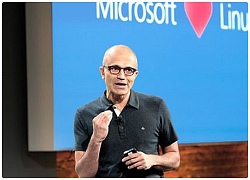 Microsoft đã và đang phát triển phần mềm mã nguồn mở để chế tạo các mô hình trí tuệ nhân tạo. Song vài tháng gần đây, doanh nghiệp thay đổi hướng đi, chọn cách làm việc chặt chẽ hơn với Facebook. Giao diện Microsoft Cognitive Toolkit (2.0) - Ảnh: Ciol.com. Bên cạnh đó, Microsoft cũng đóng góp cho sự phát triển của phần...
Microsoft đã và đang phát triển phần mềm mã nguồn mở để chế tạo các mô hình trí tuệ nhân tạo. Song vài tháng gần đây, doanh nghiệp thay đổi hướng đi, chọn cách làm việc chặt chẽ hơn với Facebook. Giao diện Microsoft Cognitive Toolkit (2.0) - Ảnh: Ciol.com. Bên cạnh đó, Microsoft cũng đóng góp cho sự phát triển của phần...
 Bà Phương Hằng mua sắm 100 tỷ, nói thêm một điều về Trương Ngọc Ánh02:44
Bà Phương Hằng mua sắm 100 tỷ, nói thêm một điều về Trương Ngọc Ánh02:44 1 Em Xinh lộ ảnh cưới với Anh Tú, hôn môi, đi khám thai tình tứ, CĐM sướng rơn!02:26
1 Em Xinh lộ ảnh cưới với Anh Tú, hôn môi, đi khám thai tình tứ, CĐM sướng rơn!02:26 Lời hối lỗi nghẹn ngào của kẻ đẩy đại úy CSGT vào đầu xe tải ở Hà Nội08:45
Lời hối lỗi nghẹn ngào của kẻ đẩy đại úy CSGT vào đầu xe tải ở Hà Nội08:45 Miss Cosmo 2025 gây bão TG, dàn thí sinh quốc tế diện áo dài, 1 điểm tinh tế!02:44
Miss Cosmo 2025 gây bão TG, dàn thí sinh quốc tế diện áo dài, 1 điểm tinh tế!02:44 Lệ Quyên nói 1 câu về bệnh tình Công Lý, vợ nam nghệ sĩ lộ thái độ gây chú ý02:41
Lệ Quyên nói 1 câu về bệnh tình Công Lý, vợ nam nghệ sĩ lộ thái độ gây chú ý02:41 Lôi Con từ châu Phi gửi lời chúc mừng sinh nhật, nhắn Quang Linh 4 từ sốc!02:39
Lôi Con từ châu Phi gửi lời chúc mừng sinh nhật, nhắn Quang Linh 4 từ sốc!02:39 Lê Dương Bảo Lâm lao đao vì fan meeting ế vé, phơi bày nghịch lý showbiz02:58
Lê Dương Bảo Lâm lao đao vì fan meeting ế vé, phơi bày nghịch lý showbiz02:58 Hồ Văn Cường tại đại nhạc hội, làm một điều đặc biệt tưởng nhớ cố ca sĩ Phi Nhung02:36
Hồ Văn Cường tại đại nhạc hội, làm một điều đặc biệt tưởng nhớ cố ca sĩ Phi Nhung02:36 Thanh Tùng, con trai duy nhất Thương Tín không phụng dưỡng cha, xót xa ẩn tình?02:54
Thanh Tùng, con trai duy nhất Thương Tín không phụng dưỡng cha, xót xa ẩn tình?02:54 "Ai Thương Ai Mến" tung trailer, lấy nước mắt khi chưa ra rạp, đối thủ "Thỏ ơi"?02:23
"Ai Thương Ai Mến" tung trailer, lấy nước mắt khi chưa ra rạp, đối thủ "Thỏ ơi"?02:23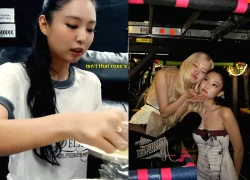 Jennie (BLACKPINK) gây "phẫn nộ" với phát ngôn gần đây, lấy Rosé làm "trò hề"02:35
Jennie (BLACKPINK) gây "phẫn nộ" với phát ngôn gần đây, lấy Rosé làm "trò hề"02:35Tiêu điểm
Tin đang nóng
Tin mới nhất

Tuổi thọ chip AI - thách thức lớn đối với các hãng công nghệ

AI thay đổi cách làm hệ thống, kỹ sư đứng trước ngưỡng tự động hóa

OpenAI: Thiết bị AI 'tí hon' có thể làm thay đổi tương lai điện toán cá nhân

Đột phá chất bán dẫn 3D có thể giúp Elon Musk giải quyết vấn đề đào thải chip não của Neuralink
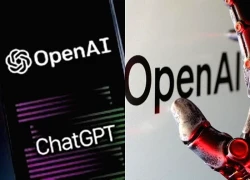
OpenAI ra mắt GPT-5.2: Ít ảo giác hơn, điểm chuẩn vượt xa GPT-5

ChatGPT dẫn đầu lượt tải trên iPhone tại Mỹ năm 2025

Amazon hỗ trợ các tổ chức tự xây dựng mô hình riêng
Nvidia phản hồi tin đồn DeepSeek dùng chip Blackwell nhập lậu phát triển mô hình AI

ChatGPT có thêm 3 công cụ sáng tạo Photoshop, Adobe Express và Acrobat

Trật tự công nghệ mới của năm 2026

Việc chuyển dữ liệu từ Android sang iOS sẽ trở nên dễ dàng hơn nhiều

Nvidia sắp tích hợp công nghệ xác minh vị trí vào chip
Có thể bạn quan tâm

Tết Dương lịch 2026 chỉ nghỉ 1 ngày, khách Việt chọn du lịch ở đâu?
Du lịch
09:17:48 15/12/2025
Một tựa game không xuất hiện tại The Game Awards, fan thất vọng toàn tập, cho rằng đó là "dấu chấm hết"
Mọt game
09:07:02 15/12/2025
Cuộc sống "không chồng con" ẩn dật của biểu tượng sắc đẹp Trương Mạn Ngọc
Sao châu á
08:57:22 15/12/2025
Khoảnh khắc đất đá đổ ập vùi lấp 5 người trên quốc lộ 6
Tin nổi bật
08:49:21 15/12/2025
Hot girl đình đám làm mẫu cho nhân vật nữ trong game, fan "sốc toàn tập" vì độ gợi cảm ngoài đời thực
Cosplay
08:47:10 15/12/2025
Vụ kình ngư Võ Thị Mỹ Tiên bật khóc ở SEA Games sau khi gặp lãnh đạo, Đoàn thể thao Việt Nam lên tiếng
Sao thể thao
08:44:55 15/12/2025
Thắp lửa thần thái, tự tin tuyệt đối với váy xẻ tà
Thời trang
08:40:29 15/12/2025
10 bài tập hỗ trợ lão hóa khỏe mạnh cho người trên 40 tuổi
Làm đẹp
08:36:58 15/12/2025
Cô gái Nghệ An cao 1m30 yêu chàng trai 1m40: Cuộc sống của "người tí hon" gây tò mò
Netizen
08:30:06 15/12/2025
Hai thanh niên đánh nhau trong quán bida, một người tử vong
Pháp luật
08:14:48 15/12/2025
 Tài chính tiêu dùng: Xu thế ngân hàng số
Tài chính tiêu dùng: Xu thế ngân hàng số Ngày đầu tiên chỉ có 266 thuê bao chuyển mạng giữ nguyên số, thấp hơn nhiều so với dự kiến
Ngày đầu tiên chỉ có 266 thuê bao chuyển mạng giữ nguyên số, thấp hơn nhiều so với dự kiến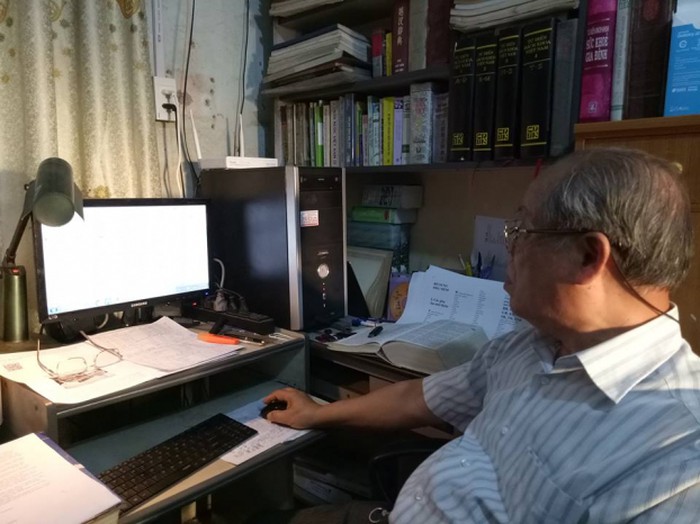

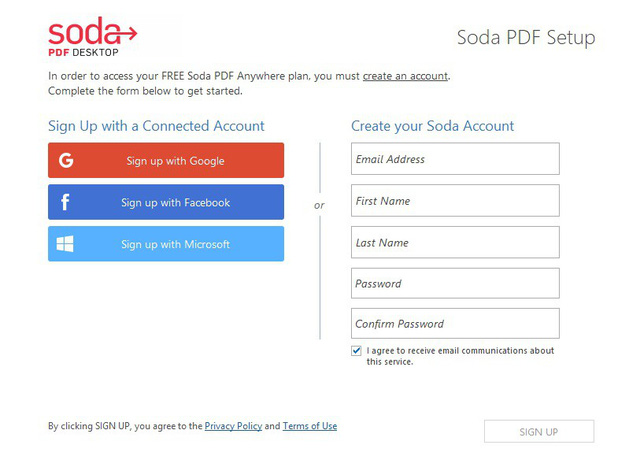


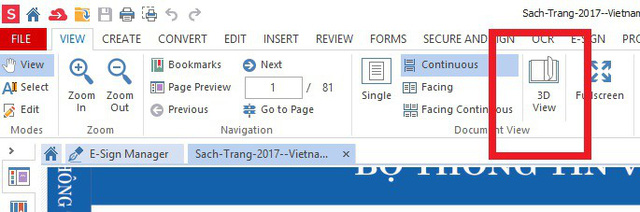
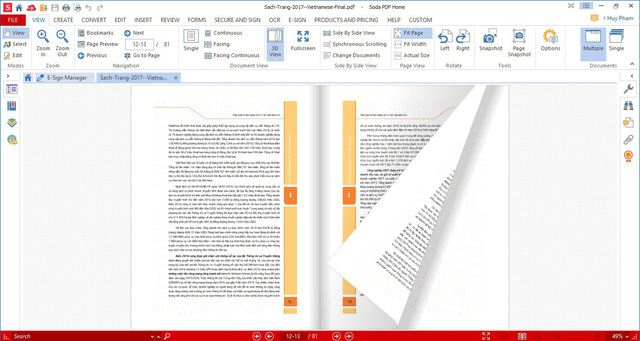
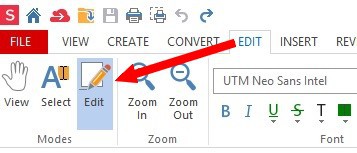
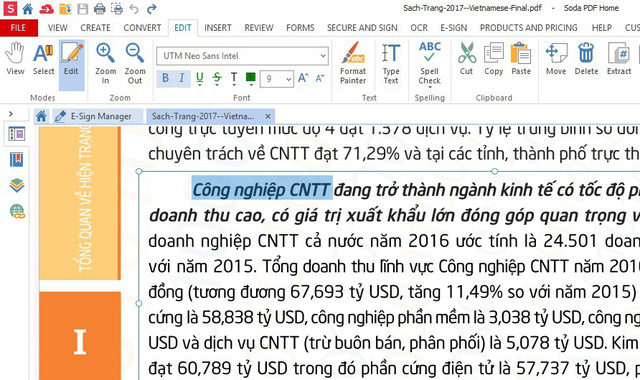
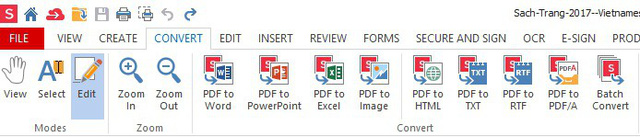
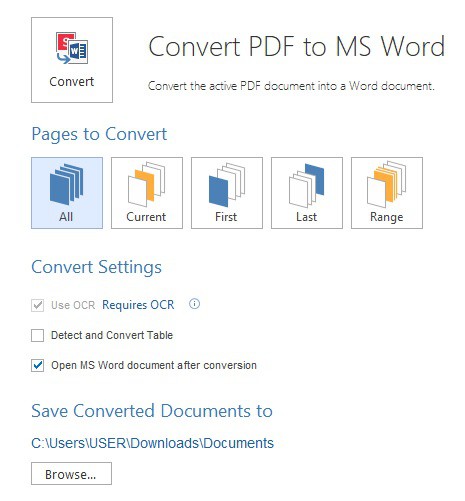
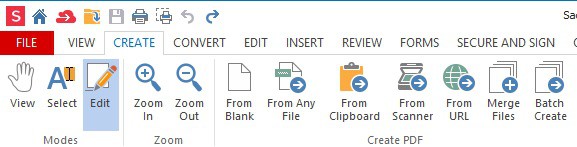
 Thủ tục chuyển mạng giữ số thế nào, mất bao nhiêu tiền?
Thủ tục chuyển mạng giữ số thế nào, mất bao nhiêu tiền? Huawei phát triển trợ lý giọng nói cạnh tranh Google, Amazon
Huawei phát triển trợ lý giọng nói cạnh tranh Google, Amazon Đừng ngạc nhiên khi từ hôm nay không gọi được thuê bao 11 số
Đừng ngạc nhiên khi từ hôm nay không gọi được thuê bao 11 số Taxi truyền thống tung ứng dụng đặt xe 'đấu' với Grab
Taxi truyền thống tung ứng dụng đặt xe 'đấu' với Grab Microsoft sửa chữa lỗ hổng zero-day trong các phiên bản Windows cũ
Microsoft sửa chữa lỗ hổng zero-day trong các phiên bản Windows cũ Thuê bao 11 số sẽ bị cắt đứt liên lạc từ ngày 15/11
Thuê bao 11 số sẽ bị cắt đứt liên lạc từ ngày 15/11 Phí chuyển mạng giữ nguyên số là 120.000 đồng
Phí chuyển mạng giữ nguyên số là 120.000 đồng Vinh danh 34 Giải thưởng Công nghệ số Việt Nam
Vinh danh 34 Giải thưởng Công nghệ số Việt Nam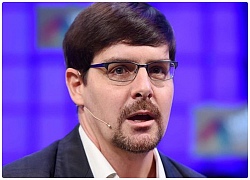 Gặp gỡ 'cha đỡ đầu' thứ ba của bitcoin
Gặp gỡ 'cha đỡ đầu' thứ ba của bitcoin Đào tiền ảo từ hơn 6.000 máy tính, 5 tin tặc bị Hàn Quốc bắt giữ
Đào tiền ảo từ hơn 6.000 máy tính, 5 tin tặc bị Hàn Quốc bắt giữ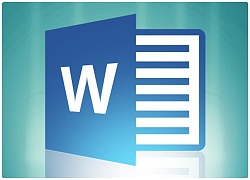 Sử dụng Microsoft Word đời cũ có thể bị hacker tấn công
Sử dụng Microsoft Word đời cũ có thể bị hacker tấn công Cần thiết xây dựng văn hóa dữ liệu trong hoạt động của hệ thống
Cần thiết xây dựng văn hóa dữ liệu trong hoạt động của hệ thống Google thử nghiệm dịch trực tiếp qua tai nghe, tiến gần hơn mục tiêu xóa rào cản ngôn ngữ
Google thử nghiệm dịch trực tiếp qua tai nghe, tiến gần hơn mục tiêu xóa rào cản ngôn ngữ Mã độc Android mới tự động đổi mã PIN và tống tiền, xóa sạch máy sau 24 tiếng nếu không trả
Mã độc Android mới tự động đổi mã PIN và tống tiền, xóa sạch máy sau 24 tiếng nếu không trả Apple phát hành iOS 26.2, bổ sung nhiều thay đổi đáng chú ý cho iPhone
Apple phát hành iOS 26.2, bổ sung nhiều thay đổi đáng chú ý cho iPhone Microsoft gợi ý các phần mềm bảo mật dành cho Windows, có cả sản phẩm Việt
Microsoft gợi ý các phần mềm bảo mật dành cho Windows, có cả sản phẩm Việt Robot hình người dự tăng bùng nổ 700%: 10 thay đổi công nghệ lớn trong năm 2026
Robot hình người dự tăng bùng nổ 700%: 10 thay đổi công nghệ lớn trong năm 2026 Nghiên cứu của Google: Mô hình AI tốt nhất chỉ trả lời chính xác gần 69%
Nghiên cứu của Google: Mô hình AI tốt nhất chỉ trả lời chính xác gần 69%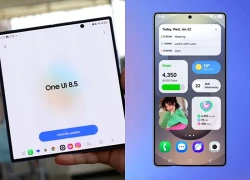 Hàng loạt thiết bị Galaxy bắt đầu được thử nghiệm One UI 8.5
Hàng loạt thiết bị Galaxy bắt đầu được thử nghiệm One UI 8.5 Bảo mật là nền tảng cho niềm tin số
Bảo mật là nền tảng cho niềm tin số Thực hư chuyện Thái Lan xem xét phong tỏa vịnh Thái Lan?
Thực hư chuyện Thái Lan xem xét phong tỏa vịnh Thái Lan? Ngắm dàn gái xinh bóng chuyền Việt Nam: Một mét vuông mấy cô chân dài thẳng tắp, visual xinh lung linh
Ngắm dàn gái xinh bóng chuyền Việt Nam: Một mét vuông mấy cô chân dài thẳng tắp, visual xinh lung linh Nam sinh lớp 11 hạ Thái Lan giành HCV bowling lịch sử cho Việt Nam ở SEA Games
Nam sinh lớp 11 hạ Thái Lan giành HCV bowling lịch sử cho Việt Nam ở SEA Games 3 xe tay ga nữ đáng mua nhất tại Việt Nam tầm giá dưới 40 triệu đồng
3 xe tay ga nữ đáng mua nhất tại Việt Nam tầm giá dưới 40 triệu đồng Hoa hậu Tiểu Vy đã căng
Hoa hậu Tiểu Vy đã căng Đời buồn của nữ diễn viên Hà Tình vừa qua đời
Đời buồn của nữ diễn viên Hà Tình vừa qua đời Xe ga 150cc giá 26 triệu đồng trang bị ngang SH Mode, đẹp như Air Blade, rẻ hơn hẳn Vision
Xe ga 150cc giá 26 triệu đồng trang bị ngang SH Mode, đẹp như Air Blade, rẻ hơn hẳn Vision Chuyện tình "2 lần vượt ải ba vợ" của con rể tỷ phú Johnathan Hạnh Nguyễn: Lộ 1 điểm chênh lệch lớn
Chuyện tình "2 lần vượt ải ba vợ" của con rể tỷ phú Johnathan Hạnh Nguyễn: Lộ 1 điểm chênh lệch lớn Đúng 7 ngày tới (20/12), 3 con giáp lên hương khởi sắc, mọi việc suôn sẻ, lập tức mua nhà sang, sắm xe xịn, một bước lên hương
Đúng 7 ngày tới (20/12), 3 con giáp lên hương khởi sắc, mọi việc suôn sẻ, lập tức mua nhà sang, sắm xe xịn, một bước lên hương Đúng ngày mai, Chủ Nhật 14/12/2025, 3 con giáp mệnh son số đỏ, vận may tới tấp, tiền bạc rủng rỉnh, đón Tết đầm ấm no đủ
Đúng ngày mai, Chủ Nhật 14/12/2025, 3 con giáp mệnh son số đỏ, vận may tới tấp, tiền bạc rủng rỉnh, đón Tết đầm ấm no đủ Vì Mỹ Tâm mà Mai Tài Phến đã đến mức này
Vì Mỹ Tâm mà Mai Tài Phến đã đến mức này Trong 10 ngày liên tiếp (13/12-22/12), 3 con giáp hóa Rồng hóa Phượng, tài lộc như mưa, giàu sang bám gót, đời sướng như tiên
Trong 10 ngày liên tiếp (13/12-22/12), 3 con giáp hóa Rồng hóa Phượng, tài lộc như mưa, giàu sang bám gót, đời sướng như tiên Lần đầu có phim Việt mỗi suất chiếu chỉ bán được nửa vé, đạo diễn than nghèo khiến dân tình ngán tận cổ
Lần đầu có phim Việt mỗi suất chiếu chỉ bán được nửa vé, đạo diễn than nghèo khiến dân tình ngán tận cổ Đối tượng dùng súng AK cướp ở bãi vàng sa lưới sau 36 năm
Đối tượng dùng súng AK cướp ở bãi vàng sa lưới sau 36 năm Chồng dùng dao chém vợ gục dưới sàn nhà rồi tự đâm vào mình
Chồng dùng dao chém vợ gục dưới sàn nhà rồi tự đâm vào mình Thanh niên dùng clip nóng, ép bé gái 12 tuổi quan hệ tình dục
Thanh niên dùng clip nóng, ép bé gái 12 tuổi quan hệ tình dục Mỹ Tâm xin lỗi người dân Hà Nội vì gây ồn ào nửa đêm
Mỹ Tâm xin lỗi người dân Hà Nội vì gây ồn ào nửa đêm Vừa mở màn concert tại Mỹ Đình, Mỹ Tâm đã phải xin lỗi
Vừa mở màn concert tại Mỹ Đình, Mỹ Tâm đã phải xin lỗi